VNC сървърите са известни объркващо за настройка,особено ако сте нов потребител на Linux, който се опитва да разбере как да контролира един компютър от друг. За щастие, RealVNC съществува. Това е крос-платформа VNC решение, което е мъртво просто да се конфигурира RealVNC има превъзходна поддръжка за много различни Linux дистрибуции, включително Ubuntu, Debian, Fedora, Arch Linux, OpenSUSE и много други. За да използвате RealVNC в Linux, изберете вашата операционна система по-долу и въведете съответните команди!
Забележка: Ако вашата дистрибуция на Linux няма поддръжка за DEB, RPM или Arch AUR, ще трябва да следвате инструкциите „Generic Linux“.
Ubuntu
Ubuntu е единствената дистрибуция на Linux, насочена къммного разработчици на софтуер В резултат RealVNC има сериозно голяма поддръжка както за сървъра, така и за зрителя на RealVNC. За да работите с Ubuntu, няма да активирате конкретни PPA или софтуерни хранилища на трети страни. Вместо това, за да го използвате, е необходим самостоятелен DEB пакетен файл.
RealVNC има както сървърен компонент, така и зрител. Изтеглете VNC Connect на Linux PC (или сървър), който ще бъде хостът на VNC и изтеглете клиентското приложение на отдалечения компютър, който се свързва. За да получите VNC Connect, отидете на официалния сайт, изберете DEB и изтеглете пакета на вашия НАСТОЛЕН КОМПЮТЪР. Вземете приложението VNC Viewer тук.
VNC Connect инсталация
След като пакетът VNC Connect DEB приключи с изтеглянето, отворете мениджъра на файлове. Кликнете върху „Изтегляния“ и щракнете двукратно върху DEB пакета с надпис „VNC-Server-6.3.1-Linux-x64.deb". Щракването с двойно щракване върху DEB пакета на VNC Server незабавно ще отвори софтуера на Ubuntu. Щракнете върху „Инсталиране“, за да получите софтуера на вашия Ubuntu компютър.
Освен това, ако нямате достъп до Ubuntu Software Center или предпочитате терминала, инсталирайте VNC Connect с Dpkg инструмент:
cd ~/Downloads sudo dpkg -i VNC-Server-*-Linux-x64.deb sudo apt install -f
Инсталиране на VNC Viewer
Изберете папката „Изтегляния“ в файловия мениджър на Ubuntu, намерете „VNC-Viewer-6.18.625-Linux-x64.deb“И щракнете двукратно върху него, за да стартирате Ubuntu Software Center. Щракнете върху „Install“, за да стартирате инсталацията.
Предпочитате терминала? Направете следните команди в прозореца на терминала:
cd ~/Downloads sudo dpkg -i VNC-Viewer-*-Linux-x64.deb sudo apt install -f
Debian
Поддръжката на Debian не е очертана конкретно вУебсайтът на RealVNC, но предвид факта, че Ubuntu и Debian споделят подобни архитектури, работата на софтуера не би трябвало да е проблем. За да започнете, изтеглете пакета VNC Connect DEB на Linux машината, която извършва хостинг на VNC.
Изтеглете VNC Viewer на компютъра Debian, който ще се отдалечи. След като двата пакета бъдат изтеглени, следвайте инструкциите по-долу.
VNC Connect инсталация
Отворете файловия мениджър в Debian и изберете папката „Изтегляния“. След това намерете „VNC-Server-6.3.1-Linux-x64.deb”И щракнете двукратно върху него, за да отворите пакета в инструмента за инсталиране на пакети GDebi. Щракнете върху „Инсталиране“ и въведете парола за инсталиране на сървърния софтуер. Друга възможност е да инсталирате чрез терминал с:
cd ~/Downloads sudo dpkg -i VNC-Server-*-Linux-x64.deb sudo apt-get install -f
Инсталиране на VNC Viewer
Направете своя път към „Изтегляния“ в файловия мениджър на Debian, потърсете „VNC-Viewer-6.18.625-Linux-x64.deb“И щракнете двукратно върху него, за да отворите пакета в GDebi. Изберете бутона „инсталиране“, въведете системната парола и оставете пакета да се инсталира.
Инструкции на терминала:
cd ~/Downloads sudo dpkg -i VNC-Viewer-*-Linux-x64.deb sudo apt-get install -f
Arch Linux
Няма официален RealVNC софтуер за Arch Linux. Това обаче е в AUR. За да инсталирате сървъра, направете следното:
sudo pacman -S git git clone https://aur.archlinux.org/realvnc-vnc-viewer.git cd realvnc-vnc-viewer
makepkg -si
RealVNC Viewer също е в AUR и се инсталира по подобен начин. Имайте предвид, че тази версия на VNC зрителя е остаряла. Използвайте на свой риск!
За да започнете инсталацията, клонирайте най-новото pkgbuild.
git clone https://aur.archlinux.org/realvnc-vnc-viewer-5.git cd realvnc-vnc-viewer-5 makepkg -si
Fedora
Подобно на Ubuntu и Debian, Fedora има първокласна поддръжка от RealVNC. За да инсталирате сървърния компонент на софтуера, преминете към страницата за изтегляне, изберете „RPM“ и кликнете върху „Изтегляне“.
Когато изтеглите пакета RPM, отворете терминал и използвайте инструмента за управление на пакети DNF, за да го инсталирате.
cd ~/Downloads
sudo dnf install -y VNC-Server-*-Linux-x64.rpm
Инсталирайте VNC Viewer с:
sudo dnf install -y VNC-Viewer-*-Linux-x64.rpm
OpenSUSE
OpenSUSE поддържа RealVNC софтуер чрез пакети RPM. За да ги инсталирате, изтеглете пакета и направете следното:
cd ~/Downloads sudo zypper in VNC-Server-*-Linux-x64.rpm sudo zypper in VNC-Viewer-*-Linux-x64.rpm
Общи инструкции за Linux
За тези с по-малко известни дистрибуции на Linux,Real VNC има общ, двоичен архив както за сървъра, така и за приложението за гледане. Изтеглете архива на сървъра на компютъра, който ще бъде домакин на връзката, и зрителя на отдалечената машина. След това отворете терминал и изпълнете командите по-долу, за да стартирате RealVNC.
VNC сървър
cd ~/Downloads
tar -xvzf VNC-Server-*-Linux-x64-ANY.tar.gz sudo mkdir -p /opt/realvnc-server
cd VNC-Server-6.3.1-Linux-x64
sudo ./vncinstall /opt/realvnc-server
VNC Viewer
cd ~/Downloads tar -xvzf VNC-Viewer-*-Linux-x64-ANY.tar.gz cd VNC-Viewer-*-Linux-x64 ./vncviewer
Настройте RealVNC сървър
Тъй като RealVNC има за цел да улесни настройката на VNCза обикновения потребител и няма много неща, които да ощипвам. Единственото истинско нещо е да разрешите системната услуга на сървъра. В терминал стартирайте услугата с systemctl.

sudo systemctl start vncserver-x11-serviced sudo systemctl enable vncserver-x11-serviced
Стартирането на системната услуга RealVNC на десктоп на Linux ще покаже VNC икона в системната област. Кликнете върху него, за да стартирате GUI инструмента на сървъра.
Забележка: отдалечените връзки не са възможни без създаване на безплатен акаунт.
В инструмента за GUI не се колебайте да променяте начина, по който работи приложението RealVNC сървър.
Свързване
Свързване към отдалечен компютър, на който работиПриложението RealVNC сървър е много просто. За да започнете отдалечена връзка, въведете името на компютъра (известен още като име на хост) в полето за търсене. RealVNC ще потърси компютъра и ще започне нова връзка незабавно.
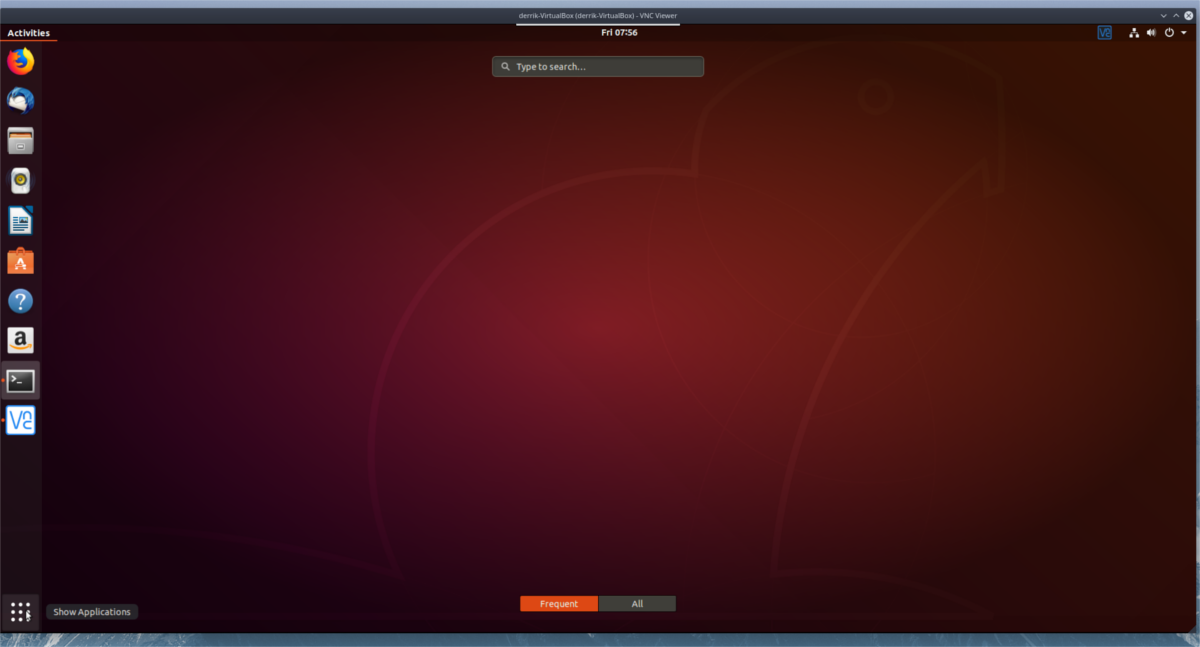
След като сте свързани, не се колебайте да използвате отдалечения компютър като всеки друг компютър. Когато сте готови да прекратите връзката, затворете прозореца.













Коментари